win7如何备份个人文件
1、点击-开始-控制面板
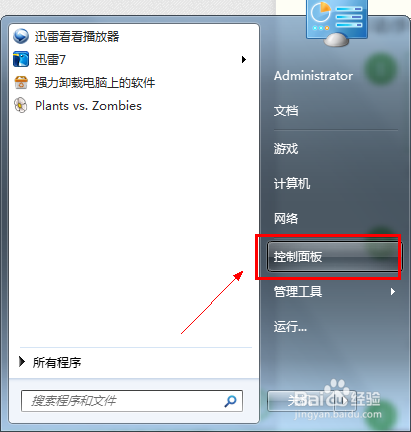
2、选择查看方式为【大图标】,点击下方的【备份和还原】
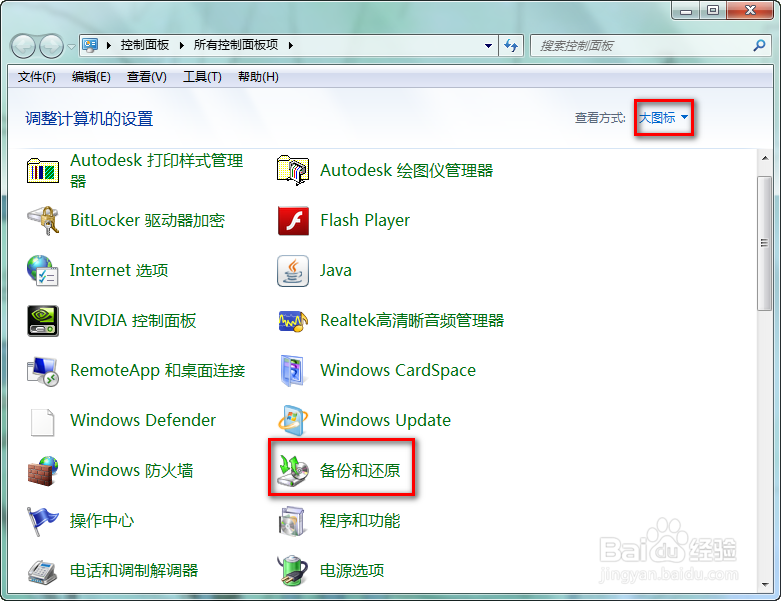
3、进入后点击右上角的【设置备份】
此时系统会显示正在启动windows备份
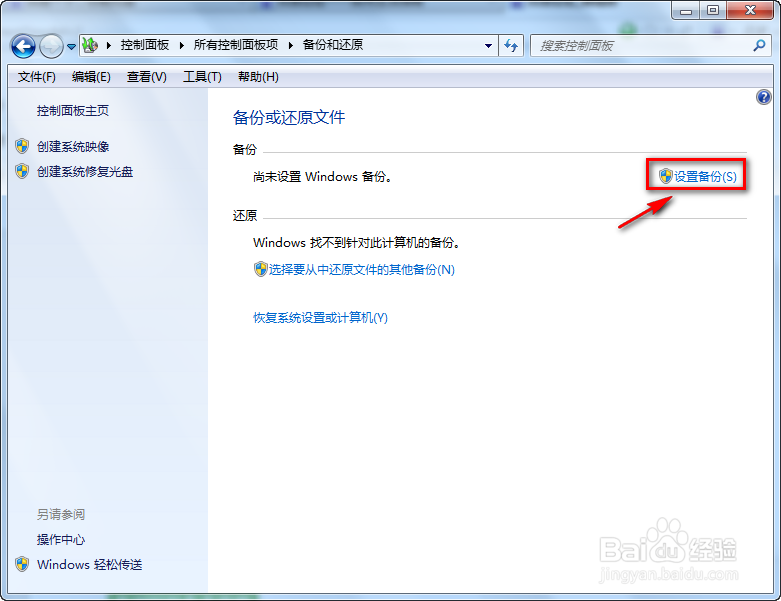
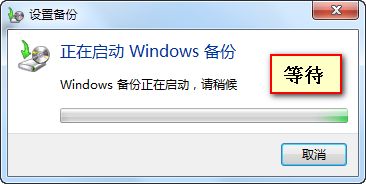
4、在【设置备份】选项卡中选择要备份的磁盘
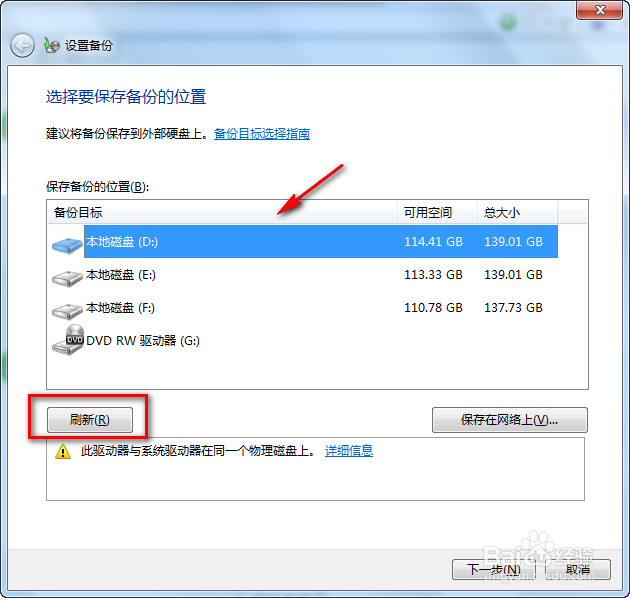
5、单击下一步后,选择下面的【让我选择】选项
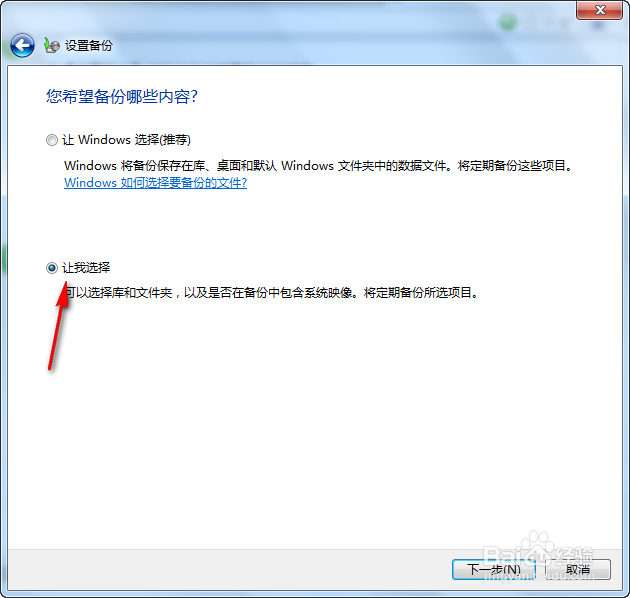
6、在新的对话框中手动选择要备份的内容,通常使用该功能备份系统设置与个人文件,如果需要,也可以选择备份其他磁盘中的文件
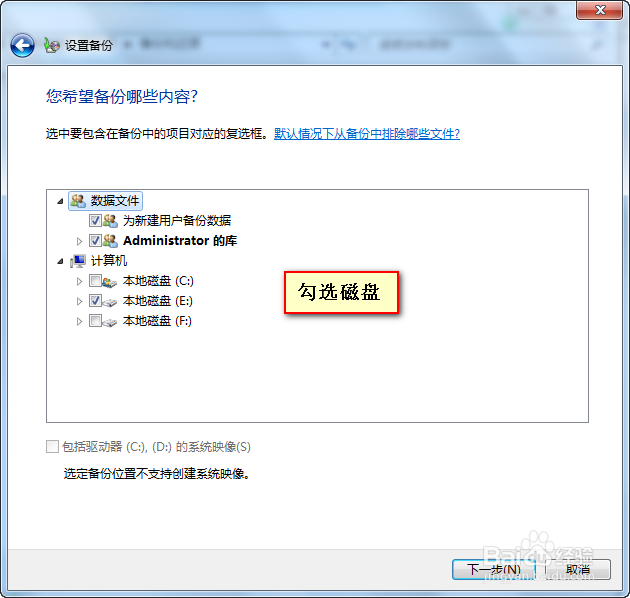
7、打开【查看备份设置】界面,其中显示备份摘要信息,单击下方的【更改计划】
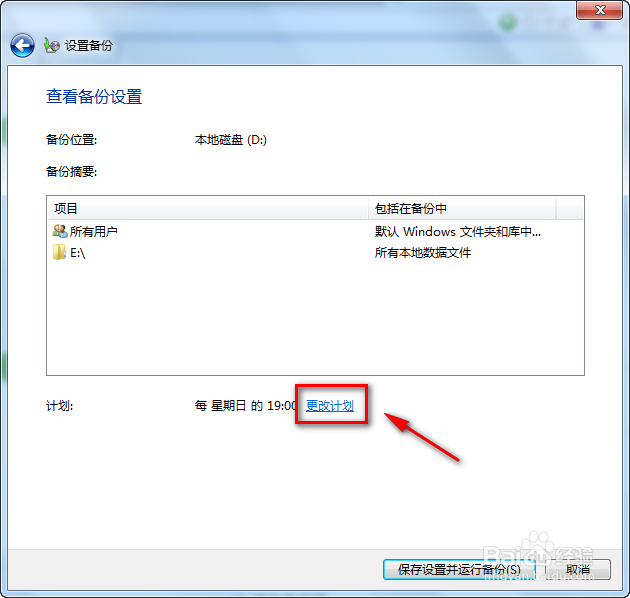
8、单击下发的保存设置,最后显示备份进度。
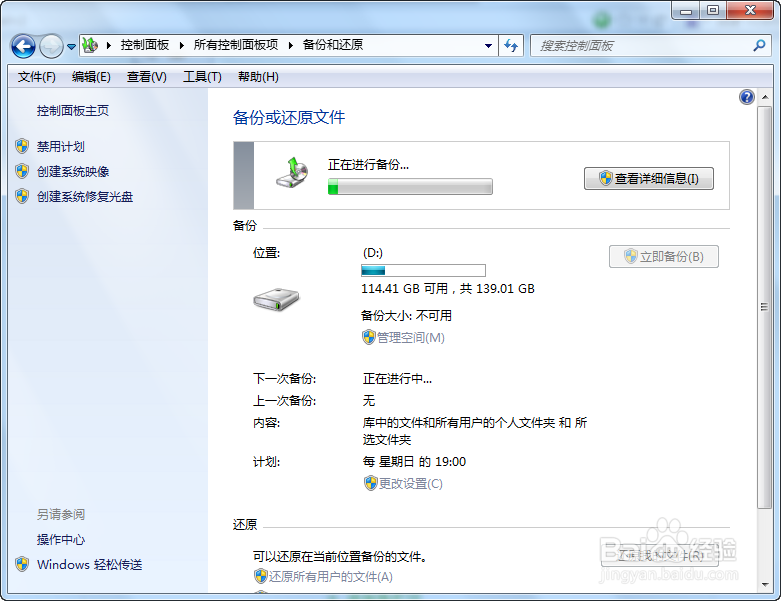
9、如果想停止备份,可以点击右侧的【查看详细信息】
点击停止后会出现提示框,然后点击【停止备份】
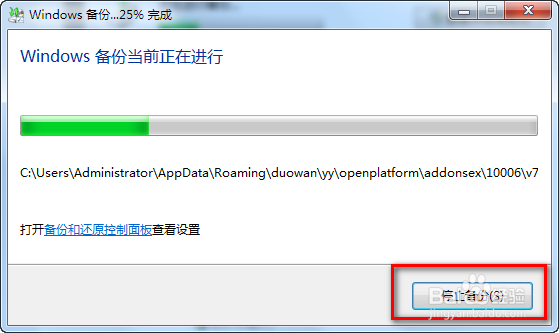
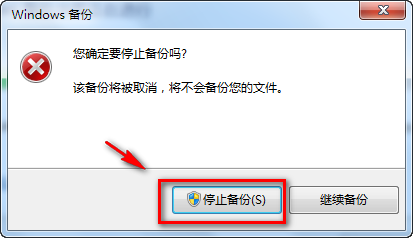
10、接着回出现下面的提示框
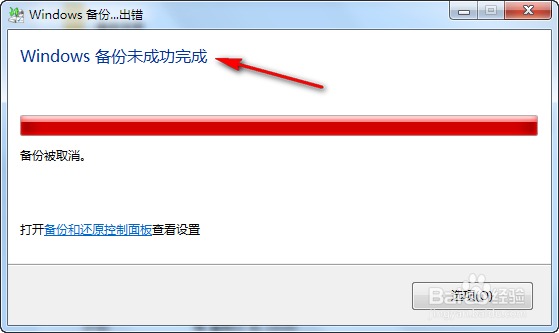
11、回到原来的备份界面,我们会看到备份文件已经取消的提示
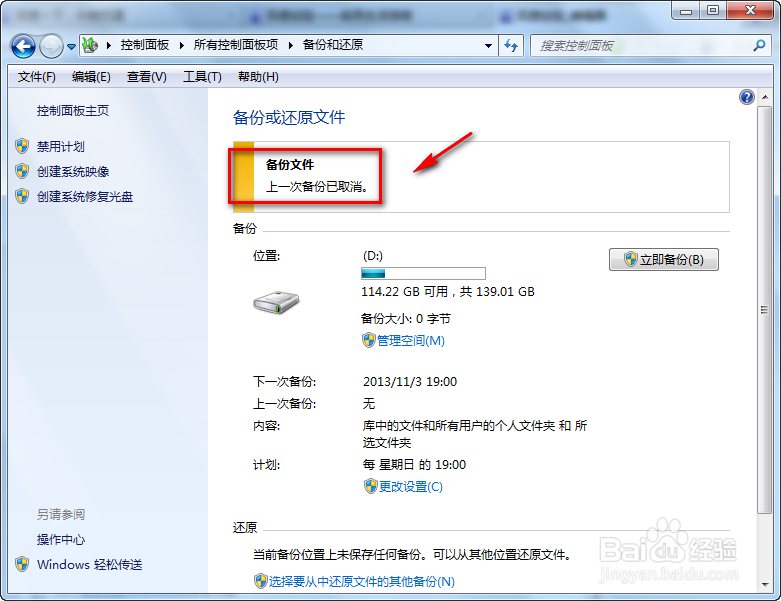
声明:本网站引用、摘录或转载内容仅供网站访问者交流或参考,不代表本站立场,如存在版权或非法内容,请联系站长删除,联系邮箱:site.kefu@qq.com。
阅读量:136
阅读量:84
阅读量:58
阅读量:65
阅读量:56